
Telnet ir programma, ar kuras palīdzību jūs pieslēdzaties citai mašīnai un jūsu PC pārvēršas par tālās mašīnas lietotāja terminālu.
Ir ļoti daudz dažādu Telnet programmu. Mēs iepazīsimies ar programmu Microsoft Telnet. Šī programma ietilpst Microsoft Windows tīkla apkalpes programmās.
Literatūra - programmas help informācija [7] un Microsoft Windows dokumentācija.
3.4.1 Telnet darba logi un komandas
Grupā Internet izdara dubultklikšķi uz ikonas:

Jums pēc brīža atvērsies Telnet darba logs. Tad ar peles klikšķi izvēlieties komandu Connect, un pēc tam Remote System. Jums atvērsies pieslēguma izvēles lodziņš, kurā jāievada attālinātās mašīnas adrese (lauciņš Host Name)
Apgūsim programmu, izmantojot piemēru - seansu ar UNIX mašīnu lazda.lanet.lv.
Ievada attālinātas mašīnas adresi - lazda.lanet.lv. Tad nospiež pogu Connect.
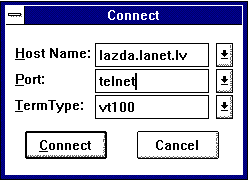
Pieslēguma izvēles lodziņā jums iespējams izvēlēties adresi no dotā saraksta (peles klikšķis uz bultiņas aiz host name), porta veidu un termināla veidu.
Pēc pogas Connect nospiešanas, atvērtajā programmas logā sākas pieslēgšanās jūsu norādītajai adresei. Sekojiet informācijai un paziņojumiem programmas logā.
Kad notikusi veiksmīga pieslēgšanās, parasti vispirms jautā jūsu login vārdu ( piemērā maija)
un paroli - password (tā ievadās neredzami). Pēc pareizas login un paroles ievadīšanas, jūs ar mašīnu variet tālāk strādāt atbilstoši savām vēlmēm.
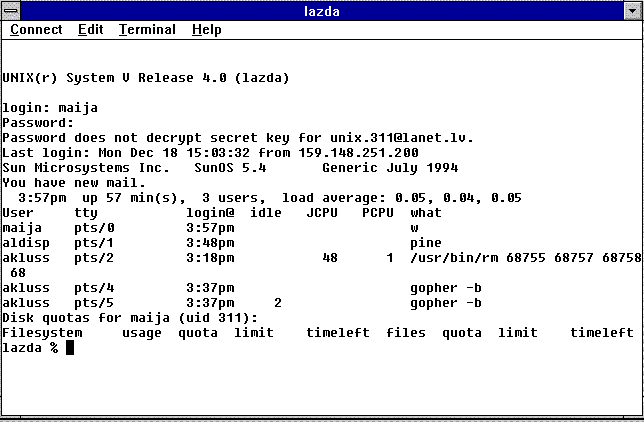
Darba logā jūs redziet informāciju pēc pieslēgšanās. Šajā gadījumā informāciju par iepriekšējo pieslēgšanos, par to, ka saņemts e-mail un citiem šī brīža mašīnas lazda lietotājiem. Teksts lazda % norāda gatavību saņemt jūsu komandu.
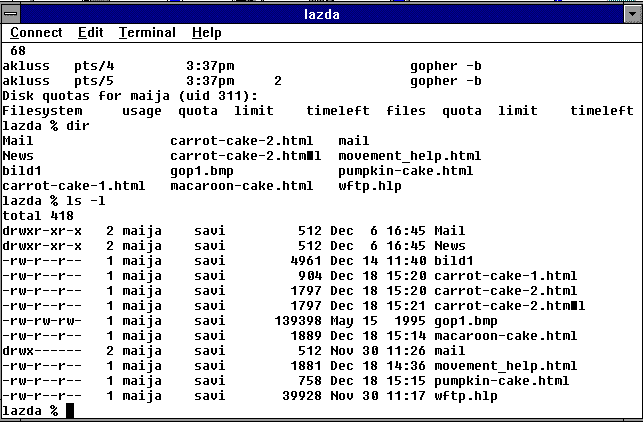
Šajā darba logā jūs redziet komandu dir un ls -l izpildes rezultātus.
Komandu izvēlņu rinda:
Session - darba sesijas.
|
Remote System |
Jauna darba sesija. Jānorāda pieslēgšanās adrese. Nepieciešamības gadījumā maina sesijas parametrus. |
|
Disconnect |
Beigt sesiju (atslēgties no attālinātā datora). |
|
Exit |
Beigt darbu ar TELNET. |
Piezīme. Programma vienlaicīgi var strādāt tikai ar vienu darba sesiju.
Edit - informācijas rediģēšana.
|
Copy |
Iezīmēto tekstu no TELNET ieliek "kabatā" (Clipboard). Parasti izmanto, lai saglabātu seansos iegūto vērtīgo informāciju. Paralēli darbina kādu teksta redaktoru un "kabatas" saturu ar jūsu komentāriem glabā failā. |
|
Paste |
Tekstu no "kabatas" ieraksta TELNET logā, sākot no kursora atrašanās vietas. |
|
Select All |
Iezīmē visu ekrāna saturu. |
Terminal - sesiju parametri.
|
Terminal Preferences |
Jūsu termināla parametri. Lodziņš, ar kura palīdzību maina parametrus: |
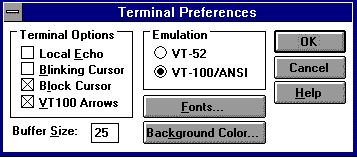
|
Emulation |
Termināla emulācija. Jāsaskaņo ar attālinātās mašīnas veidu. Izvēles iespējas VT-52 vai VT-100. |
|
Terminal options |
Termināla parametri. |
|
Fonts |
Jāizvēlas piemērots fonts, atkarībā no PC displeja veida. |
|
Background Color |
Telnet darba loga krāsas. |
|
Buffer Size |
Telnet darba loga lielums (rindiņas) |
Help - palīginformācija.
Lai slēgtos pie citas mašīnas, jābūt atļaujai (lietotāja kontam). Nav ieteicams mēģināt pieslēgties mašīnām, kuras nav paredzētas kolektīvai lietošanai.
3.4.2 Kolektīvi izmantojamo Telnet mašīnu piemēri
Visā pasaulē ir ļoti daudz kolektīvi lietojamo mašīnu, pie kurām var pieslēgties un strādāt ar Telnet programmu. Tās ir dažādas lielas datu bāzes, bibliotēku katalogi, u. c. Kur atrast adreses? Strādājot ar Gopher informāciju - dati ar tipu telnet, un adreses, kuras izlasāt, darbojoties ar citām Internet programmām, kā arī Internet katalogos un žurnālos. Bieži tiek lietots login vārds guest. Parole parasti nav jānorāda.
Piemēri.
1. internic.net
Pieslēdzoties jums iespējams meklēt informāciju bagātīgās datu bāzēs. Varat izvēlēties vienu no tām: Wais (informācija par dažādām tēmām), Whois, Rwhois (informācija par cilvēkiem). Lasiet uzmanīgi informāciju uz ekrāna, un jums nebūs grūti izmantot šo bāzu pakalpojumus.
2. ds.internic.net
Pieslēdzas ar lietotāja vārdu guest. Jums iespējams izmantot Internet informācijas meklēšanas mehānismus:X500, Whois, Netfind, Archie u.c. Informācijas izvēle notiek ar šādu "ēdienkaršu" palīdzību:
InterNIC Directory and Database Services (DS) Telnet Application
Main Menu
1) User Tutorial
2) InterNIC Directory of Directories
3) InterNIC Directory Services ("White Pages")
4) Search the InterNIC DS Server File Space
5) Browse the InterNIC DS Server File Space (GOPHER)
6) Internet Public File Search (ARCHIE)
7) Internet Documentation (RFC's, FYI's, etc.) Search
8) End Application (or 'q', 'e', 'quit', or 'exit')
Enter option (1-8) or 'q' (to end session) and press <RETURN>:
|
Piezīme. Palīginformācijā bieži <Enter> taustiņš nosaukts <CR> vai <Return>.
3. freenet.buffalo.edu
ASV Buffalo Universitātes kolektīvas lietošanas mašīna. Pieslēdzoties login vārds freeport.
4. 131.188.192.11
Free-Net Erlangen - Nuernburg Vācijā. Šeit ir informācija gan vācu, gan angļu valodā.
3.4.3 Īsa informācija par UNIX
Tā kā pastāv dažādas operāciju sistēmas DOS, VM, UNIX,..., tad jums ir jāzina, pie kāda veida mašīnas pieslēdzaties un arī kaut kas par atbilstošo komandu sistēmu.
Par sistēmu UNIX ir ļoti daudz literatūras. Iesācējiem var ieteikt grāmatu Geprge W.Leach "UNIX self-teaching guide" [10]. Tā kā ļoti daudz mašīnu strādā sistēmā UNIX, tad ļoti īsi par sistēmas komandām. Visu palīginformāciju dod komanda
man jeb manual (citās sistēmās - DOS, VM,.... to dara help )
% man komandas-vārds
Nezinot komandu nosaukumus, palīginformāciju nevar iegūt.
|
Dažas komandas |
Nozīme |
|
cd |
pārslēgties uz citu direktoriju |
|
dir |
direktorijas saturs (plašāka informācija) |
|
ls |
direktorijas saturs |
|
mkdir |
izveidot jaunu direktoriju |
|
more |
faila saturs |
|
mv |
move or rename files - pārsaukšana |
|
cp |
kopēt failus |
|
pwd |
pilnā faila adrese |
|
exit |
beigt darbu |
Unix katram failam un direktorijai ir ļoti svarīgs parametrs Permission Mode, kas raksturo dažādu grupu lietotājiem atļautās darbības ar failu. To var redzēt piemēram ar komandu ls -l.
Skatīt attēlu 3.4.4.
Permission mode - 10 simboli, formāts:
1 . simbols d - direktorija
- - fails
3 * 3 simboli - 3 pieejas līmeņi
1. user u - pats īpašnieks
2. group g - šī grupa
3. other world o - visa pārējā pasaule
Pozicionāli norādītas atļautās darbības.
r - read - lasīt
w - write - rakstīt
e - execute - izpildīt
- - atbilstošā iespēja izslēgta.
3.4.4 Kļūmīgās situāciācijas darbā ar programmu Telnet
** Nevar pieslēgties attālinātajai mašīnai - Connect failed - vai citi līdzīgi paziņojumi.
Šobrīd nevar nodibināt sakarus, mēģiniet vēlāk.
** Nevar pieslēgties attālinātajai mašīnai - Unknown host.
Iemesls: nepareizi ievadīta mašīnas adrese. Labojiet kļūdas.
** Pārtrūkst savienojums. Paziņojums Connect failed vai līdzīgi. Atkārto pieslēgšanos.
Reizēm apjūk pati Telnet programma un nepieciešama PC pārlāde.
** Nesaprotas ar jūsu terminālu. Jāmaina termināla tips Terminal Preferences/ Emulation vai arī jālieto cita Telnet programma.
** Jocīga un nesaprotama informācija uz ekrāna. Normālam darbam jālieto speciāli datu pārkodētāji. Reāli jālieto cita Telnet programma, kurai ir šādas papildiespējas.
** Neprotat tikt galā ar attālināto mašīnu. Mēģiniet tur atrast kādu Help informāciju, lasiet to uzmanīgi un pildiet. Sliktākajā gadījumā atslēdzas ar komandu Session/Disconnect.